Fitness Watch by Alberto. (Spanish)
JankaSpanish translation by Sergutel
Esta aplicación desarrollada por Alberto es independiente de la predeterminada en el reloj ya que después de la última actualización de WearOS del 1 de diciembre de 2020, hace un conteo excesivo de pasos.
La app realiza un seguimiento de sus pulsaciones, cuenta los pasos que da y los envía a su cuenta Google Fit para poder verlos en su teléfono inteligente.
Al final de esta guia también podréis encontrar un video-tutorial hecho por el YouTuber Jfulgen
Instalación:
• Es imprescindible tener el archivo .JSON creado para el Asistente.
Para aquellos que no han instalado el asistente y tienen que hacerlo, por favor revise las siguientes guías antes de seguir.
https://telegra.ph/Proyecto-Creaci%C3%B3n-del-archivo-JSON-12-31
Advertencia: este video está desactualizado ... Google ha cambiado el procedimiento, consulte la guía anterior
IMPORTANTE:
NO NECESITAS USAR NINGUNA TARJETA DE CRÉDITO.
TAMPOCO ACTIVES EL PERIODO DE PRUEBA (TRIAL PERIOD).

• Habilita la API de fitness en el Proyecto de archivo .JSON mediante el enlace https://console.cloud.google.com/ y siguientes pasos:
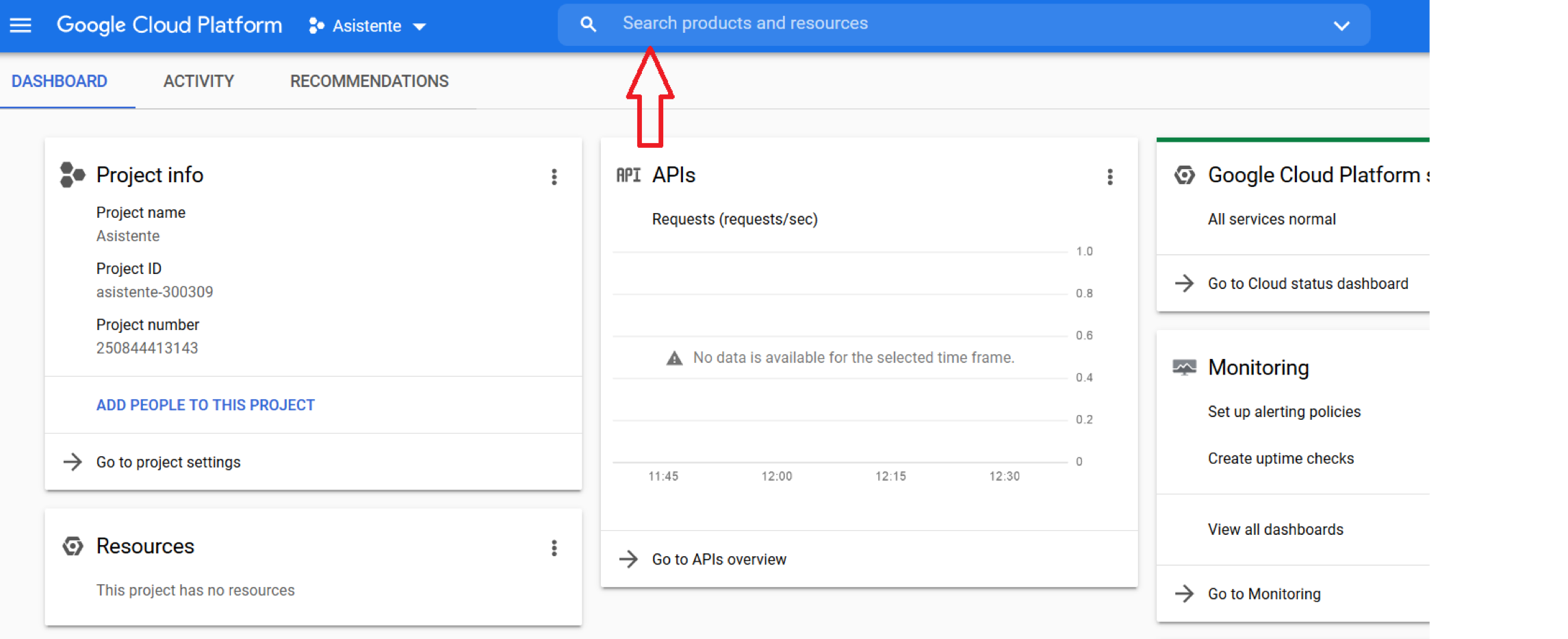
Teclea literalmente api fitness y selecciona dicha opción “Fitness API”

Si no ves la pantalla de abajo con la opción resaltada, tendras que hacer clic en ENABLE. Vuelve y ya lo verás así.

• Instala la aplicación “Fitness Watch” disponible en la Wear Store de Alberto.
Ve a esta página: https://alberto115.com/wearstore/assistant/


• Abre la aplicación en el reloj y sigue las instrucciones que verás. Procede como en el Asistente by Alberto con el archivo .json previamente creado.


Selecciona la cuenta usada para la creación del archivo .JSON





¡Será diferente al mostrado en la imagen!
En este punto ya deberías tener la aplicación Fitness Watch funcionando si has seguido todos los pasos de arriba. Si al arrancar la app se queda mostrando el logotipo, sal, fuerza parada desde el menu Apps&Notificaion, Apps info del reloj (Force stop). Vuelve a arrancar la app
Una vez iniciado la app correrá en Segundo plano y tendrás el conteo de pasos y pulso en la cortinilla de notificaciones.
Procedimiento para tener una sincronización más rápida entre la aplicación Fitness Watch y la app Google Fit del teléfono.
• Instala en el teléfono syncrofit.apk (la encontrarás en la Google Play Store).
• Teniendo Google Fit cerrado, arranca syncrofit. Pon tú correo y dale a OK (la aplicación se ejecutará en segundo plano)
• Abre Google Fit en el teléfono y se verán los pasos realizados en el reloj.
Es recomendable deshabilitar la monitorización de actividad en la app de Google fit para evitar solapamiento de datos y por consiguiente, un conteo doble de pasos. Además, se evitará la asociación de terceras aplicaciones como Zepp de Amazfit, Mi band, etc.)
Puedes quitarla así:

Archivo de logs de Fitness Watch
Este paso no es necesario para el buen funcionamiento de la app. Sólo es necesario en caso de problemas. Permite además al desarrollador analizar mejor dichos problemas.
La aplicación crea un archivo de texto “log.txt” en el que se guarda la transmisión de datos, sean buenos o no. Este archivo se puede exportar con Bugjaeger siguiendo los pasos a continuación:
• Conecta el reloj con Bugjager ....
• Clic en la carpeta

• Ve a esta carpeta

• Y haz clic en el icono señalado

FAQ. Preguntas y respuestas
• Pero, ¿es posible que Syncrofit solo se actualice usando wifi? El otro día intenté varias veces sincronizar datos pero no lo hizo. Sólo se sincronizó por la mañana cuando conecté el reloj a mi Wifi.
Todas las actualizaciones syncrofit se hacen tanto en wifi como por 3/4G (eSIM).
• Tengo Syncrofit activo y puesto para que se actualice cada 5 minutos pero pasan horas y no se ven los datos reflejados en Google Fit. ¿Por qué?
Syncrofit se actualiza en el momento elegido si se está ejecutando en segundo plano. (puedes verlo desde la notificación activa en la barra de notificaciones)
Si no ves los datos es probablemente fallo de los Servicios Google que no han notificado aún a Google Fit. Forzando un cierre debería actualizarlo inmediatamente.
• Quiero ver cuantos pasos ha contado mi aplicació “Fitness Watch” pero, ¿cómo lo hago si no responde el icono de la pantalla de inicio?
La app funciona en segundo plano y el conteo de pasos se puede ver en una notificación permanente deslizando el dedo de arriba abajo.
Usa este organigrama para encontrar solución rápida a los errores de archivo .JSON y problemas de instalación de la aplicación.

Nota final:
Si estás interesado en hacer una donación a Alberto para que siga desarrollando aplicaciones y hacer nuestro Mi Watch más usable puedes hacerlo aquí: https://www.paypal.com/donate?hosted_button_id=KME2A7HJ4GD3S